გამოსახულების ექსპოზიციის საკორექციო ხელსაწყოები: Brightness/Contrast, Exposure და Shadows/Highlights. მარტივი კორექციები (Photoshop CS 4 & 5)
ექსპოზიცია არის სინათლის რაოდენობა, რომელიც სურათის გადაღების მომენტში ხვდება ფორომასალაზე (აპარატში). თუ ეს სინათლე საჭიროზე მეტია, გამოსახულება მაღალექსპოზიციური ანუ გადანათებულია, ხოლო თუ სინათლის რაოდენობა საჭიროზე ნაკლებია, დაბალექსპოზიციურია – ბნელი.
პრობლემები ექსპოზიციასთან დაკავშირებით მაშინ ჩნდება, როდესაც ფოტოაპარატი სწორედ არ არის დარეგულირებული, გადასაღები ობიექტი ცუდად არის განათებული ან თუ სინათლის წყარო ობიექტის ნაცვლად კამერაზე არის მიმართული.
ფოტოშოპში ექსპოზიციის გასასწორებლად რამოდენიმე ხელსაწყო არის გათვალისწინებული (ამ გაკვეთილში განხილულია მხოლოდ ერთი ხელსაწყო, დანარჩენი ხელსაწყოები მომდევნო გაკვეთილებში იქნება განხილული).
Brightness/Contrast (სიმკვეთრე/კონტრასტი)
Brightness/Contrast ყველაზე მარტივი ხელსაწყოა ექსპზიციის საკორექციო ხელსაწყოებს შორის. ყველაზე მარტივი და ამავე დროს ყველაზე შეზღუდული, ტონური დიაპაზონის დანაწილებული კორექციის თვალსაზრისით. ამ ხელსაწყოს საშუალებით არ შეიძლება კორექციის ჩატარება ფერის შერჩეულ დიაპაზონებზე. სადიალოგო ფანჯარაში, რომელიც ეკრანზე გამოდის ბრძანებით: მენიუ Image > Adjustments > Brightness/Contrast (გამოსახულება > კორექცია > სიმკვეთრე/ კონტრასტი), სულ ორი ველია მოძრავი ბერკეტებით:
Brightness ბერკეტის გადაადგილებით იზრდება ან მცირდება გამოსახულების სიმკვეთრე.
Contrast ბერკეტი ამაღლებს ან ამცირებს გამოსახულების კონტრასტს (სხვაობა ღია და მუქ პიქსელებს შორის).
გამოსახულებებზე დააწკაპუნეთ, რომ სრულ ზომაზე გაიხსნას
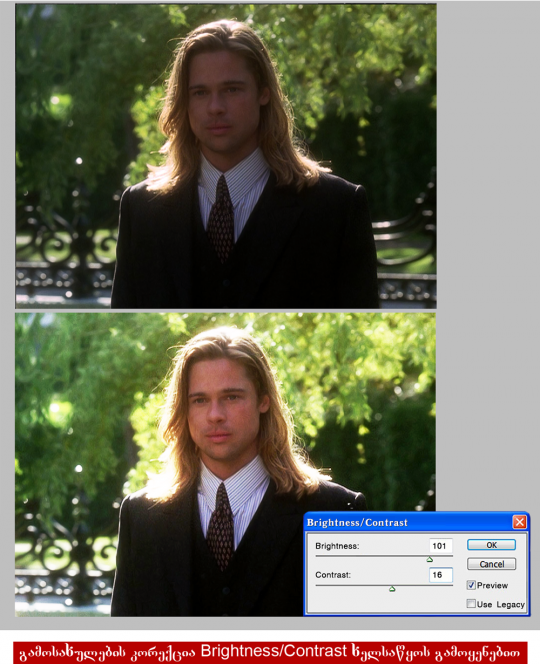
სადიალოგო ფანჯრის გახსნის მომენტში, ბერკეტები ნულოვან ნიშნულებზე დგას, მათი გადაადგილების დიაპაზონი -100-დან +100-მდე მაჩვენებლებს შორის მერყეობს. დადებითი მნიშვნელობები ზრდის სიმკვეთრეს და კონტრასტს, უარყოფითი – ამცირებს. პარამეტრების დარეგულირების შემდეგ, უნდა დავაჭიროთ OK ღილაკს.
Use Legacy გადამრთველის ჩართვის შემთხვევაში, ხელსაწყო კორექსციას აკეთებს ძველი ალგორითმის გამოყენებით, რომელიც ფოტოშოპის წინა ვერსიებიდან არის შემორჩენილი. კორექციის გაკეთება ამ რეჟიმში რეკომენდირებული არ არის.
**********************************************************************************************************************************
ხელსაწყო Exposure, რომლის სადიალოგო ფანჯარა ეკრანზე გამოდისბრძანებით: Image > Adjustments > Exposure (გამოსახულება > კორექცია > ექსპოზიცია), ისეთივე მარტივია, როგორც Brightness/Contrast ხელსაწყო. სადიალოგო ფანჯარაში სამი ველია მოძრავი ბერკეტებით:
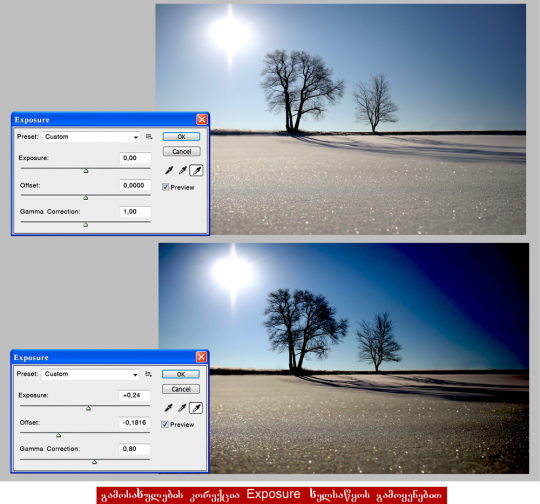
Exposure – არეგულირებს ღია ფერის პიქსელების სიმკვეთრეს.
Offset – სიმკვეთრეს უცვლის მუქი ფერის პიქსელებს.
Gamma Correction – არეგულირებს საშუალო ტონებს.
როგორც ვხედავთ, ამ ხელსაწყოს გამოყენებით შესაძლებელია გამოსახულების დანაწევრებული კორექცია ანუ ცალ-ცალკე ზემოქმედება ღია, მუქ და საშუალო ტონებზე, რაც ბევრად უფრო კარგ შედეგს იძლევა, ვიდრე კორექცია Brightness/Contrast ხელსაწყოს გამოყენებით.
**********************************************************************************************************************************
ბრძანებით: მენიუ Image > Adjustments > Shadows/Highlights (გამოსახულება > კორექცია > ჩრდილები/ანარეკლები), ეკრანზე გამოდის სადიალოგო ფანჯარა (ნახ. გამოსახულების კორექცია Shadows/Highlights ხელსაწყოს გამოყენებით (1), რომელიც, ერთი შეხედვით, ძალიან გავს Brightness/Contrast ხელსაწყოს სადიალოგო ფანჯარას.
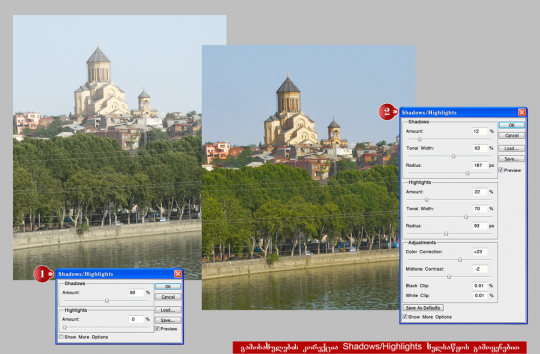
სადიალოგო ფანჯარაში ორი ველია ბერკეტებით: Shadows და Highlights. ავტომატურ რეჟიმში, გახსნის თანავე, ხელსაწყო 50% -ით აღიავებს მუქი ფერის პიქსელებს, ხოლო ღია ფერის პიქსელებს უცვლელად ტოვებს. ველებში უკიდურესი მარცხენა წრტილები ნულის ტოლია. ბერკეტების მარჯვნივ გადაადგილებით, მუქი ფერის პიქსელები ღიავდება, ხოლო ღია ფერის პიქსელები მუქდება.
დამატებითი პარამეტრის ჩვენების, Show More Options გადამრთველის ჩართვის შემთხვევაში, სადიალოგო ფანჯარა სრულად იხსნება (2) და შესაძლებელია გამოსახულების უფრო დეტალური კორექცია. ეს ხელსაწყო ბევრად უფრო რთულია, ვიდრე წინა ორი (Exposure, Brightness/Contrast) და კორექციის შედეგიც, შესაბამისად, უკეთესია. ამ ხელსაწყოს გამოყენებით, უბრალოდ კი არ იცვლება პიქსელების სიმკვეთრე, არამედ, იცვლება შერჩევითობის მეთოდით, მეზობელი პიქსელების ფერის გათვალისწინებით.
სადიალოგო ფანჯარაში, Alt ღილაკზე დაჭერით, Cancel ღილაკი Reset ღილაკად იცვლება და მასზე დაწკაპუნების შემთხვევაში, გამოსახულება საწყის პოზიციაზე ბრუნდება, მაგრამ არა კორექციამდელზე, არამედ ფანჯრის გახსნის მომენტში (ჩრდილების 50% განათება) დაფიქსირებულ პოზიციაზე. პროგრამამ ავტომატურად რომ არ გააკეთოს კორექცია, საჭიროა ბერკეტიანი ველების ყველა მაჩვენებლის ნულებზე დაყენება და მაჩვენებლების შენახვის – Save As Defaults ღილაკზე დაჭერა. ამის შემდეგ, აღნიშნული სადიალოგო ფანჯრის გახსნისას, ყველა ველში ნულოვანი მაჩვენებელი იქნება დაფიქსირებული.
სრულად გახსნილი სადიალოგო ფანჯარა სამი განყოფილებისგან შედგება. პირველ განყოფილებაში (Shadows) მოთავსებულია მუქი ფერის პიქსელების სიმკვეთრის მარეგულირებელი ველები:
1) Amount ველის ბერკეტი განსაზღვრავს პიქსელებზე ზემოქმედების დონეს ანუ იმას, თუ რამდენად უნდა გაღიავდეს მუქი ფერის პიქსელი.
2) Tonal Width ველის ბერკეტი განსაზღვრავს საკორექციო პიქსელების დიაპაზონს. როდესაც მაჩვენებელი დაბალია, კორექცია ხდება მხოლოდ შავ და მასთან დაახლოებულ ფერის პიქსელებზე, ხოლო თუ მაჩვენებელი დიდია, კორექციაში უკვე მონაცრისფერო ფერის პიქსელებიც ერთვებიან.
3) Radius ველის ბერკეტი განსაზღვრავს საკორექციო დიაპაზონში მოხვედრილი პიქსელებიდან, რომელ პიქსელს ჩაუტარდება რეალურად კორექცია, საკორექციო პიქსელების მეზობლად მდებარე პიქსელების ფერის გათვალისწინებით. მაგ., თუ მოცემული პიქსელის ფერი შედის საკორექციო დიაპაზონში, მაგრამ მის მეზობლად მდებარე პიქსელების უმრავლესობა საკორექციო დიაპაზონის რადიუსში არ ხვდება, მაშინ ამ პიქსელის ფერის კორექცია არ მოხდება. ე. ი. პიქსელმა რომ კორექცია განიცადის, ის უნდა მოხვდეს საკორექციო დიაპაზონში, ხოლო მისი მეზობელი პიქსელები რადიუსის ტონურ დიაპაზონში. თუ რადიუსი ძალიან დიდია, კორექცია ხდება გამოსახულებაზე მთლიანად და არა მითითებულ დიაპაზონზე.
სადიალოგო ფანჯრის მეორე განყოფილებაში (Highlights), იგივე ფუნქციებია, რაც პირველ განყოფილებაში, იმ განსხვავებით, რომ ზემოქმედება ხდება ღია ფერის პიქსელებზე.
სადიალოგო ფანჯრის მესამე განყოფილება (Adjustments) განსაზღვრულია ფერის კორექციისთვის:
Color Correction ველის ბერკეტის გამოყენებით შესაძლებელია გამოსახულების ფერების გაჯერებულობის ამაღლება იმ შემთხვევაში, თუ ღია და მუქი პიქსელების კორექციიც შედეგად, გამოსახულებამ კონტრასტი დაკარგა.
Midtone Contrast ველის ბერკეტი არეგულირებს საშუალო ტონების კონტრასტს, რაც მთლიანად გამოსახულების კონტრასტის ცვლილებას იწვევს.
Black Clip და White Clip ველები განსაზღვრავს ღია და მუქი პიქსელების იმ დიაპაზონებს, რომლებიც კორექციის დროს ჩამოიჭრება, ანუ აბსოლიტურად თეთრი და შავი გახდება დიაპაზონის საწყისი და ბოლო წერტილები, რის შემდეგაც დაიწყება ფერების გადანაწილება ჩამოჭრის შემდეგ დარჩენილ პიქსელებს შორის. რაც უფრო დიდია ამ ველების ციფრული მაჩვენებლები, მით უფრო კონტრასტულია გამოსახულება კორექსიის შემდეგ.

